Oktatóanyag: Az Azure Information Protection közösen használható szabályzatbeállításai
Eben az oktatóanyagban az alábbiakkal fog megismerkedni:
- Együttműködő szabályzatbeállítások konfigurálása
- Beállítások megtekintése működés közben
Ahelyett, hogy a felhasználókra hagyatkoznál a dokumentumok és e-mailek manuális címkézésére, az Azure Information Protection szabályzatbeállításai a következőre használhatók:
Az új és szerkesztett tartalmak alapszintű besorolásának biztosítása
Tájékoztassa a felhasználókat a címkékről, és megkönnyítse számukra a megfelelő címke alkalmazását
Ezt az oktatóanyagot körülbelül 15 perc alatt befejezheti.
A klasszikus AIP-ügyfél üzembe helyezéséhez nyisson meg egy támogatási jegyet a letöltési hozzáférés beszerzéséhez.
Előfeltételek
Az oktatóanyag elvégzéséhez a következőkre lesz szüksége:
Azure Information Protection tartalmazó előfizetés.
Az Azure Information Protection panel megjelenik a Azure Portal, és egy vagy több címkét közzétett az Azure Information Protection globális szabályzatában.
Ezeket a lépéseket a rövid útmutató ismerteti: Azure Information Protection hozzáadása a Azure Portal és a szabályzat megtekintése.
Az Azure Information Protection klasszikus ügyfél telepítve van a Windows számítógépen (legalább Windows 7 Service Pack 1 csomaggal).
Az alábbi kategóriák egyikéből jelentkezett be Office alkalmazásokba:
Office alkalmazásokat a frissítési csatorna által Microsoft 365-alkalmazások támogatott verzióinak táblázatában felsorolt verziókhoz a Microsoft 365-alkalmazások Vállalati verzióból vagy Microsoft 365 Vállalati prémium verzió, ha a felhasználó licenc hozzárendelése Azure Tartalomvédelmi szolgáltatások (más néven azure Information Protection for Office 365) számára
nagyvállalati Microsoft 365-alkalmazások.
Office Professional Plus 2019.
Office Professional Plus 2016.
Office Professional Plus 2013 a Service Pack 1 szervizcsomaggal.
Office Professional Plus 2010-ben a Service Pack 2 szervizcsomaggal.
Az Azure Information Protection használatának előfeltételeinek teljes listáját az Azure Information Protection követelményei között találja.
Lássunk neki! Folytassa az Azure Information Protection-szabályzat szerkesztésével.
Az Azure Information Protection-szabályzat szerkesztése
Ahelyett, hogy a felhasználókra támaszkodva manuálisan címkézheti meg dokumentumaikat és e-mailjeiket, a szabályzatbeállítások némelyikével biztosíthatja az alapszintű besorolást.
A Azure Portal a globális szabályzat szerkesztésével módosítjuk az összes felhasználó házirend-beállításait.
Nyisson meg egy új böngészőablakot, és jelentkezzen be a Azure Portal globális rendszergazdaként. Ezután lépjen az Azure Information Protection.
Például az erőforrások, szolgáltatások és dokumentumok keresőmezőjében: Start menü gépelje be az Információkat, és válassza az Azure Information Protection lehetőséget.
Ha nem Ön a globális rendszergazda, használja a következő hivatkozást az alternatív szerepkörökhöz: Bejelentkezés a Azure Portal
Válassza a Globális besorolási szabályzatok>> lehetőséget a Szabályzat: Globális panel megnyitásához.
Keresse meg a házirend-beállításokat a címkék után, a Beállítások konfigurálása Information Protection végfelhasználók számára szakaszában. A beállítások értékei eltérhetnek a megjelenített értékeken:
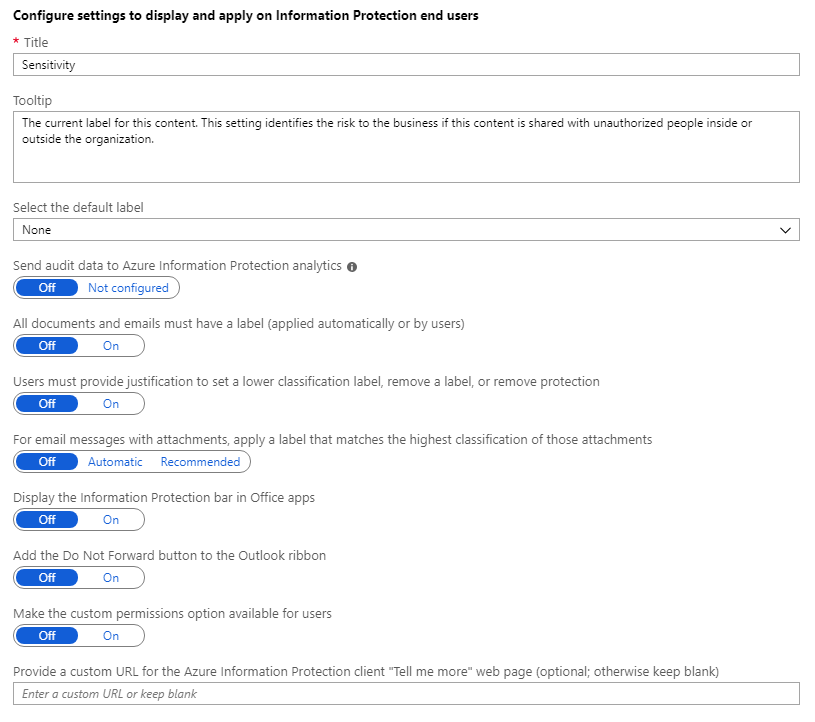
Módosítsa a beállításokat úgy, hogy megfeleljenek az alábbi táblázatban szereplő értéknek. Jegyezze fel a módosított beállításokat arra az esetre, ha újra módosítani szeretné őket, amikor befejezte ezt az oktatóanyagot.
Beállítás Érték Tájékoztatás Alapértelmezett címke kiválasztása Általános Az Általános címke az azure Information Protection által létrehozható alapértelmezett címkék egyike. Ezt a lépést a címkék létrehozását és közzétételét rövid útmutató ismerteti. Ha nem rendelkezik Általános nevű címkével, válasszon egy másik címkét a legördülő listából. A címkézetlen dokumentumok és e-mailek esetében ez a címke automatikusan alkalmazva lesz alapbesorolásként. A felhasználók azonban módosíthatják a kijelölt címkét egy másikra. Minden dokumentumnak és e-mailnek címkével kell rendelkeznie Be Ezt a beállítást gyakran kötelező címkézésnek is nevezik, mert megakadályozza, hogy a felhasználók dokumentumokat mentsenek vagy címkézetlen e-maileket küldjenek. Az alapértelmezett címkével együtt a dokumentumok és az e-mailek az Ön által beállított alapértelmezett címkével vagy egy általuk választott címkével fognak rendelkezni. A mellékletet tartalmazó e-mail-üzenetekhez a legmagasabb besorolású mellékletnek megfelelő címkét adjon meg Ajánlott Ez a beállítás arra kéri a felhasználókat, hogy válasszanak magasabb besorolási címkét az e-mailjeikhez, amikor a kiválasztott alapértelmezett címkénél magasabb besorolású dokumentumokat csatolnak. A Information Protection sáv megjelenítése Office alkalmazásokban Be A Information Protection sáv megjelenítése megkönnyíti a felhasználók számára az alapértelmezett címke megtekintését és módosítását. A beállításoknak így kell kinéznie:
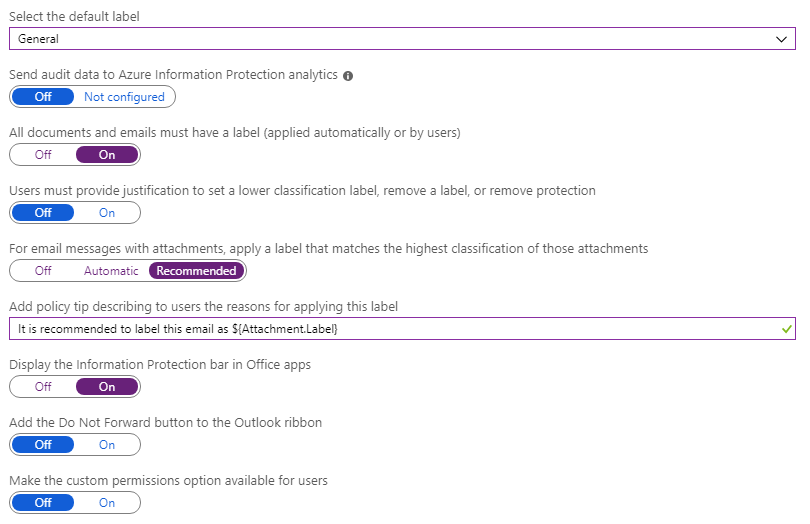
Válassza a Mentés ezen a házirenden: Globális panelt, és ha a rendszer a művelet megerősítését kéri, kattintson az OK gombra.
Szabályzatbeállítások megtekintése működés közben
Ebben az oktatóanyagban a Word és a Outlook használatával fogjuk látni a szabályzat módosításait működés közben. Ha ezek az alkalmazások már be voltak töltve a szabályzatbeállítások módosítása előtt, indítsa újra őket a módosítások letöltéséhez.
Alapértelmezett címke és a Information Protection sáv
Nyisson meg egy új dokumentumot a Wordben. Láthatja, hogy a dokumentum automatikusan Általános címkével jelenik meg ahelyett, hogy a felhasználókra bízza a címke kiválasztását.
A Information Protection sáv megjelenítésével és a rendelkezésre álló címkék megjelenítésével a felhasználók könnyen láthatják az aktuálisan kijelölt címkét, és módosíthatják, ha az alapértelmezett címke nem megfelelő:
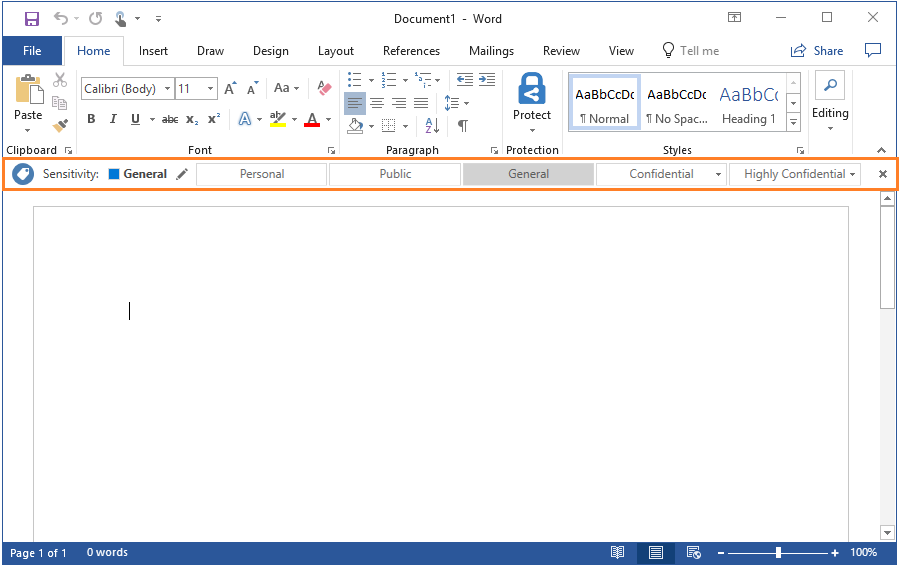
A címke módosítása helyett zárja be a Information Protection sávot a felület összehasonlításához, ha a sáv nem jelenik meg:

Az Általános címke továbbra is ki van jelölve, de sokkal kevésbé nyilvánvaló. Az is kevésbé egyértelmű, hogy hogyan választhat másik címkét. Ehhez a felhasználóknak a Védelem gombot kell választaniuk:
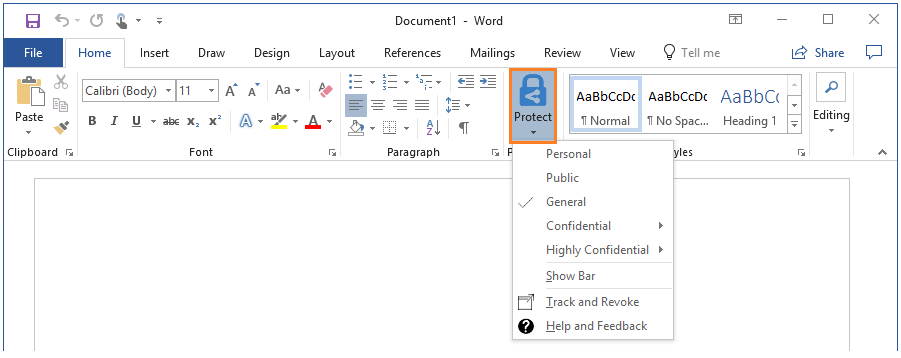
Most a legördülő menüből láthatja, hogy az Általános címke ki van jelölve, mert mellette egy pipa látható. Az aktuálisan kijelölt címke módosításához a felhasználók másik címkét választhatnak ki a listából. Amikor a felhasználók még nem kezdik el a címkézést, valószínűleg nem fognak emlékezni arra, hogy minden alkalommal a Védelem gombot választják. Előfordulhat, hogy nem veszik észre, hogy kiválaszthatnak egy másik címkét.
A Information Protection sáv újbóli megjelenítéséhez válassza a legördülő menü Sáv megjelenítése parancsát.
Tipp
Speciális ügyfélbeállítás konfigurálásával másik alapértelmezett címkét választhat Outlook.
Kötelező címkézés
A jelenleg kijelölt Általános címkét módosíthatja másik címkére, de nem távolíthatja el. Mivel a Minden dokumentum és e-mail beállításnál be kell kapcsolni a címkebeállítást, aCímke törlése ikon nem érhető el a Information Protection sávon.
Ha nem módosítottuk volna ezt a beállítást, a Information Protection sávon az alábbi ikon látható:
![]()
Az alapértelmezett címkével együtt a kötelező címkézés biztosítja, hogy az új és szerkesztett dokumentumok (és e-mailek) az Ön által választott alapbesorolással rendelkezzenek.
Ha nem állítottunk volna be alapértelmezett címkét a kötelező címkézési beállítással, a rendszer mindig megkéri a felhasználókat, hogy jelöljenek ki egy címkét, amikor mentenek egy címkézetlen dokumentumot, vagy címkézetlen e-mailt küldenek. Sok felhasználó számára ezek a folyamatos kérések bosszantóak lehetnek, és kevésbé pontos címkézést is eredményezhetnek. Ha a rendszer arra kéri őket, hogy jelöljenek ki egy címkét, amikor befejeztek egy dokumentumot, vagy az e-mailben megszakítják a munkafolyamatukat, és ekkor nagy a kísértés, hogy véletlenszerűen válasszanak ki egy címkét, hogy továbbléphessenek a következő teendőjükre.
mellékleteket tartalmazó e-mailek Javaslatok
A megnyitott Word-dokumentumhoz olyan címkét válasszon, amely az Általánosnál magasabb besorolással rendelkezik. Például a Bizalmas alcímkék egyikét, például a Bizalmas – Bárki (nem védett) alcímkét. Mentse a dokumentumot helyileg, és adjon neki bármilyen nevet.
Start menü Outlook és hozzon létre egy új e-mailt. Ahogy a Wordben láttuk, az új e-mail üzenet automatikusan Általános címkével jelenik meg, és megjelenik a Information Protection sáv.
Adja hozzá az imént mellékletként megjelölt Word-dokumentumot az e-mailhez. Megjelenik egy üzenet, amely arra kéri, hogy módosítsa az e-mail-címkét a Word mellékletének megfelelő Bizalmas címkére. Elfogadhatja vagy elvetheti a javaslatot:
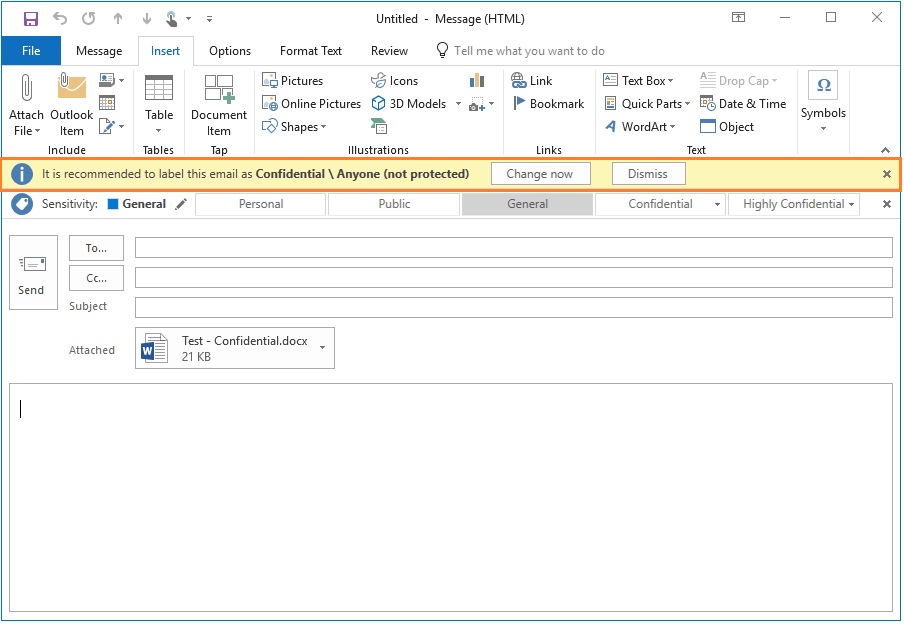
Ha a Bezárás gombra kattint, az új címke nem lesz alkalmazva, de láthatja, hogy az e-mail továbbra is az alapértelmezett, Általános címkével van megjelölve. Az elérhető címkék továbbra is választhatók alternatívaként.
Ha a Módosítás most lehetőséget választja, az e-mail újracímkézve lesz a Bizalmas alcímkére. A felhasználók azonban továbbra is módosíthatják a címkét az e-mail elküldése előtt a Címke szerkesztése ikonra kattintva:
![]()
A Information Protection sáv ekkor ismét megjelenik, hogy a felhasználók kiválasztjanak egy másik címkét.
Mivel a címke ki van jelölve az e-mail elküldése előtt, nem kell ténylegesen elküldenie az e-mailt, hogy lássa, hogyan működik ez a házirend-beállítás. Az e-mailt küldés vagy mentés nélkül is bezárhatja.
Előfordulhat azonban, hogy meg szeretné ismételni ezt a gyakorlatot, de egy magasabb besorolású dokumentumot (a szigorúan bizalmas címkéből származó alcímkét) is csatolhat. Ezután látni fogja, hogyan változik a kérés a magasabb besorolási címke alkalmazásához. Ha több, azonos szülőcímkével rendelkező alcímkével rendelkező mellékletet tesztel, konfigurálnia kell egy speciális ügyfélbeállítást, hogy támogassa azok sorrendjét a Azure Portal.
Az erőforrások eltávolítása
Ha nem szeretné megtartani az oktatóanyagban végrehajtott módosításokat, tegye a következőket:
Válassza a Globális besorolási szabályzatok>> lehetőséget a Szabályzat: Globális panel megnyitásához.
Adja vissza a házirend-beállításokat az eredeti értékükre, amelyekről jegyzetet készített, majd válassza a Mentés lehetőséget.
A módosítások letöltéséhez indítsa újra a Word alkalmazást, és Outlook alkalmazásokat.
Következő lépések
Az Azure Information Protection szabályzatbeállításainak szerkesztésével kapcsolatos további információkért tekintse meg az Azure Information Protection szabályzatbeállításainak konfigurálását ismertető témakört.
A módosított szabályzatbeállítások segítettek biztosítani az alapszintű besorolást, valamint arra ösztönözték a felhasználókat, hogy válasszanak ki egy megfelelő címkét. A következő lépés a stratégia kiegészítése a dokumentumok és e-mailek tartalmának vizsgálatával, majd egy megfelelő címke ajánlásával vagy automatikus alkalmazásával. Ehhez konfigurálja a címkéket a feltételekhez. További információ: Az Azure Information Protection automatikus és ajánlott besorolási feltételeinek konfigurálása.